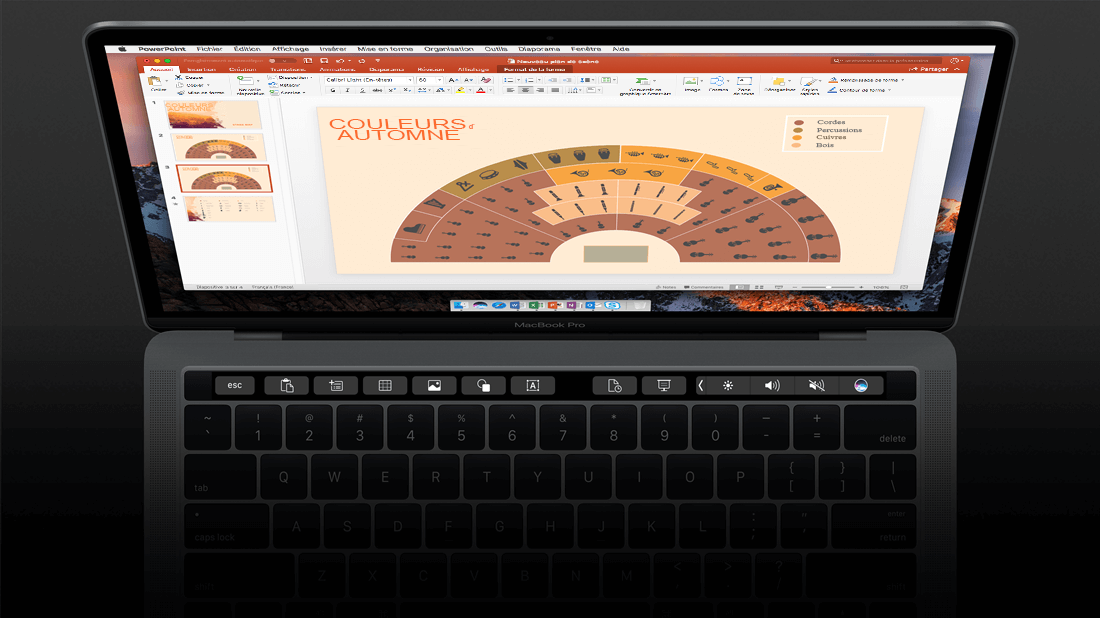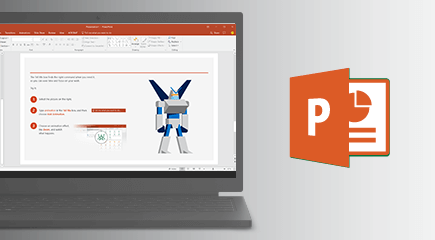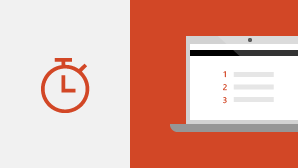PowerPoint 2019 pour Mac inclut plusieurs nouvelles fonctionnalités non disponibles dans les versions antérieures.
Quelle est la version d’Office que j’utilise ?
Effectuer une mise à niveau vers une nouvelle version d’Office
Vidéos, images et effets

Vidéo en ligne
Ajoutez de l’animation à votre diapositive à l’aide d’une vidéo en ligne, puis visionnez-la sans devoir quitter l’application.
(Cette fonctionnalité est disponible pour Sierra et High Sierra (macOS version 10.13.4 ou ultérieure))
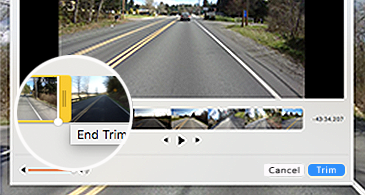
Découpez les médias
Supprimez du contenu indésirable au début ou à la fin de vos clips audio ou vidéo insérés à partir de votre Mac.
Transition Morphose
PowerPoint 2019 pour Mac est fourni avec la transition Morphose, qui vous permet de fluidifier les animations sur vos diapositives.
Insertion de modèles 3D pour afficher tous les angles
Utilisez les modèles 3D pour améliorer l’impact visuel et créatif de vos présentations. Insérez facilement un modèle 3D, puis faites-le pivoter à 360 degrés. Animez les modèles 3D inclus dans les présentations avec la transition Morphose et créez des animations cinématographiques entre les diapositives.
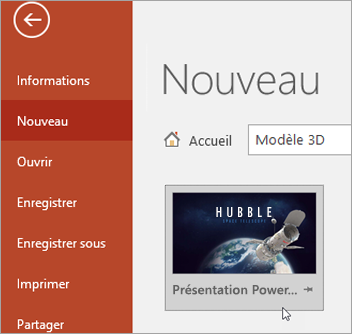
Ajouter une touche d’originalité avec des icônes
Améliorez l’impact visuel de vos présentations en illustrant vos diapositives avec les 500 icônes issues de notre bibliothèque.
(Cette vidéo présente la fonctionnalité de Word, et s’applique également à PowerPoint et Excel.

Graphiques vectoriels pour impact visuel
Vous pouvez insérer et modifier des graphiques SVG (Scalable Vector Graphic) dans les présentations afin de créer du contenu vectoriel net. Les images SVG peuvent être recolorées, et elles ne perdent pas en qualité si vous les redimensionnez ou si vous effectuez un zoom sur celles-ci. Office prend en charge les fichiers SVG auxquels des filtres ont été appliqués.
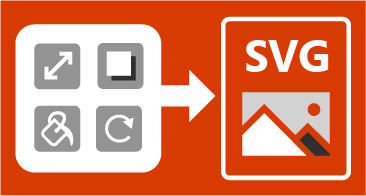
Animer l’arrière-plan de vos diapositives
Identifiez les parties les plus intéressantes d’une image d’arrière-plan, et PowerPoint affichera une vue panoramique d’un point à l’autre lorsque la diapositive est affichée à l’écran.
Création de diapositives

Surligner du texte
Utilisez le nouveau surligneur pour marquer les informations importantes d’un indicateur.
Des liens hypertexte de toutes les couleurs
Les liens hypertexte ne sont plus simplement bleus. Appliquez la couleur de police que vous souhaitez..

Autres nouvelles fonctionnalités
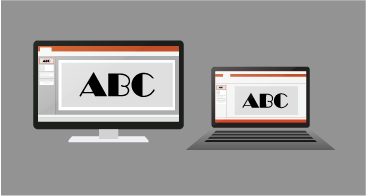
Rendu des polices incorporées
Les polices incorporées dans une présentation s’affichent désormais correctement dans PowerPoint 2019 pour Mac.
Prise en charge de la Touch Bar sur le MacBook Pro
Les commandes les plus pertinentes pour votre activité sont à portée de main. (Uniquement compatible avec un MacBook Pro doté de la Touch Bar, bien sûr.)
Personnaliser le ruban
Vous pouvez définir des préférences pour la barre d’outils Accès rapide et personnaliser le ruban comme vous le souhaitez. Vous pouvez modifier les onglets par défaut, créer des onglets et des groupes personnalisés contenant vos commandes fréquemment utilisées.
Pointeur laser dans Diaporama

Utilisez votre souris comme un pointeur laser pour attirer l’attention sur certaines parties de vos diapositives.